I migliori plugin per la gestione dei progetti per WordPress
Pubblicato: 2015-06-02
L'uso degli strumenti di gestione dei progetti è essenziale per mantenere un progetto nei tempi e nel budget. Il valore del project management non è un segreto:
- Aiuta a mantenere tutto nei tempi previsti
- Rende visibile la pianificazione
- Definisce le attività richieste
- Assegna responsabilità
- Ti offre un unico posto dove conservare i file relativi a un progetto specifico
Ci sono molte scelte solide per il sistema di gestione dei progetti. Basecamp e Trello sono popolari e giustamente, ma a volte hai bisogno di qualcosa su cui hai più controllo. Qualcosa che è tuo. Qualcosa di più vicino a casa.
Invece di lasciare te e/o il tuo team fuori sede e imparare un nuovo sistema, perché non portare gli strumenti di gestione dei progetti sul tuo sito Web WordPress? WordPress è un sistema flessibile. Puoi configurare il tuo sistema di gestione dei progetti WordPress come preferisci, nel modo che funziona meglio per te e il tuo team. Come fai a fare questo? Bene, usando un plugin ovviamente!
Perché utilizzare un plug-in per la gestione dei progetti?
Un plug-in porta tutte le funzioni di gestione dei progetti sul tuo sito Web WordPress. Fornisce tutti gli strumenti necessari in un unico posto. WordPress è un ambiente familiare. L'utilizzo di un plug-in che funziona come post, categorie e altre funzionalità di WordPress a cui sei già abituato significa che non devi imparare un sistema completamente nuovo. Se svolgi qualsiasi tipo di lavoro, puoi beneficiare di un plug-in di gestione dei progetti.
Se lavori con un team, i membri del tuo team saranno in grado di accedere alle informazioni sul progetto dal tuo sito Web, la loro base. Anche i liberi professionisti che lavorano da soli possono beneficiare di un plug-in di gestione dei progetti. Tutti gli elementi di un progetto, come pianificazione, attività, file, ecc., sono gli stessi indipendentemente dal numero di lavoratori presenti nel progetto.
I 7 migliori plugin per la gestione dei progetti
Quale plugin dovresti usare? Ci sono molte scelte. Diamo una rapida occhiata al mio 7 preferito.
Ho installato questi plugin per vedere cosa ha funzionato e cosa no. Tutti hanno i loro punti di forza e di debolezza. Ad esempio, uno potrebbe avere una bella struttura per le pietre miliari, ma un altro potrebbe avere una funzione di calendario più gradevole. Ho notato le loro differenze per aiutarti a decidere cosa è meglio per te in base alle funzionalità di cui hai bisogno.
Responsabile del progetto WP
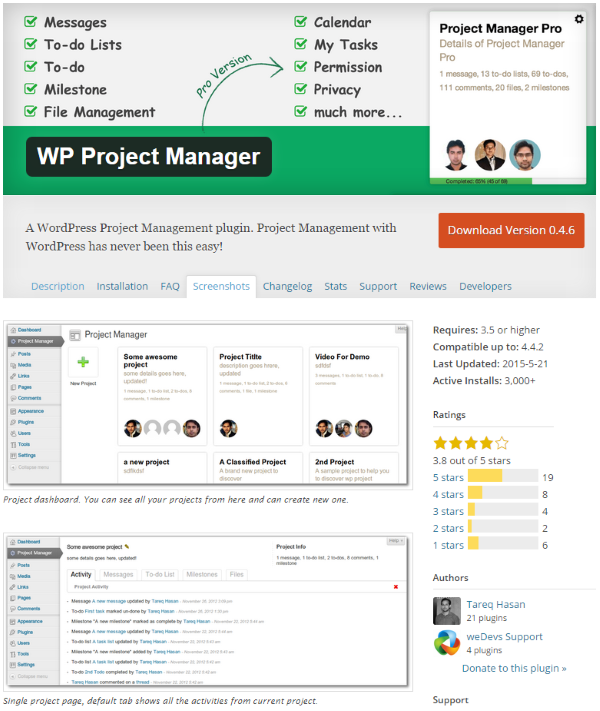
Questo è simile a Basecamp nei suoi strumenti e funzionalità. Aggiunge strumenti di gestione dei progetti nella dashboard di WordPress, quindi non è necessario andare su un sito diverso o integrarsi con un sito esterno. Le sue caratteristiche includono:
- Progetti: qui crei nuovi progetti e assegni utenti.
- Messaggi: puoi discutere con i membri del tuo team e caricare file nelle discussioni.
- Elenco delle cose da fare: puoi avere tutti gli elenchi che desideri e assegnare utenti, attività, date di scadenza, tenere traccia dello stato di avanzamento, discutere il progetto e contrassegnarne lo stato di completamento.
- Traguardo: qui puoi creare traguardi, aggiungere elenchi di cose da fare e assegnare messaggi.
- File: qui puoi vedere i file con messaggi e commenti. Puoi navigare ai singoli thread da qui.
Creare il progetto è intuitivo. Basta fare clic su Nuovo progetto, assegnargli un nome, una descrizione e assegnare un utente. Quindi ti porta alla dashboard dove puoi aggiungere messaggi, elenchi di cose da fare, pietre miliari e caricare e tenere traccia dei file. Anche aggiungerli è semplice: basta andare nella scheda desiderata (es: Milestone) e fare clic su Aggiungi nuovo. Quindi gli dai un nome, una descrizione, una data, un utente, ecc. Puoi fare in modo che invii un'e-mail agli utenti che hai assegnato in modo che sappiano che ci sono aggiornamenti.
Ho trovato questo facile da usare e ha la maggior parte delle funzionalità che desidero nella versione gratuita ed è facilmente espandibile. È uno dei miei preferiti. La cosa principale che non mi è piaciuta è che non puoi copiare i progetti. Ciò significa che devi creare ogni volta un nuovo progetto da zero. Essere in grado di copiare un progetto sarebbe utile se molti dei tuoi progetti sono simili.
Ci sono 16 componenti aggiuntivi che aggiungono funzionalità e integrano altri sistemi. I prezzi vanno da gratis a $ 49. I componenti aggiuntivi includono:
- Compito secondario
- Abbonamenti
- Responsabile commenti front-end
- Integrazione di file BuddyPress
- MailChimp
- Fattura
- Tracker del tempo
- Banda
C'è anche una versione Pro che aggiunge nuove funzionalità che includono:
- Calendario
- I miei compiti
- Permessi
- Privacy
- Frontend del project manager
- Archiviazione
L'edizione Pro costa $ 59 per un singolo sito (include 1 componente aggiuntivo gratuito e funzionalità Frontend), $ 99 per 5 siti (include 2 componenti aggiuntivi gratuiti e Creazione automatica di progetti - richiede WooCommerce) e $ 199 per siti illimitati (include 3 gratuiti componenti aggiuntivi e funzionalità delle attività secondarie).
TaskFreak! Libero
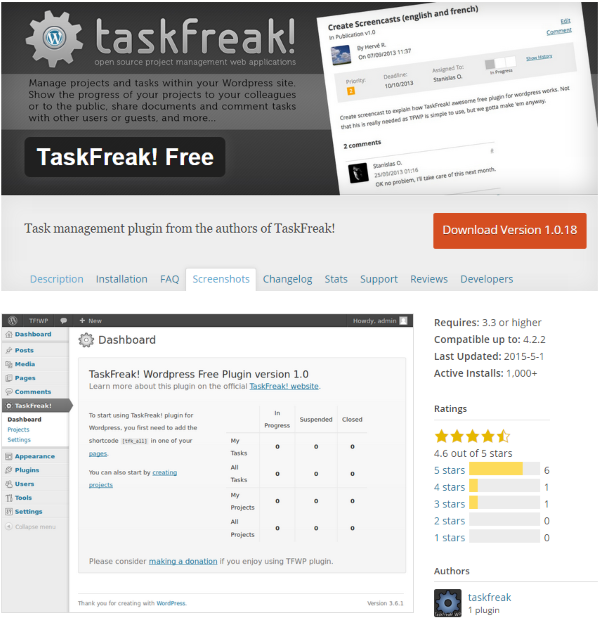
Questo plugin gratuito dai creatori di TaskFreak! Lo strumento autonomo di gestione dei progetti ti consente di creare progetti e quindi assegnare attività a gruppi o individui, aggiungere allegati, avere discussioni e vedere lo stato dei loro progressi all'interno di WordPress. I progetti possono essere pubblici o privati. Puoi posizionare il progetto su qualsiasi pagina o pubblicare utilizzando uno shortcode. Non richiede l'utilizzo dell'app Web.
I progetti vengono creati con un editor visivo proprio come le pagine e i post. Una volta creato un progetto (titolo e descrizione) e posizionato lo shortcode sulla pagina, puoi andare alla pagina e aggiungere attività dal frontend. Puoi assegnare all'attività una priorità, una scadenza, assegnarla a un team o a un membro, impostarne lo stato e le istruzioni, aggiungere allegati ed effettuare aggiornamenti. Puoi visualizzare l'elenco di progetti, attività e aggiornamenti dalla stessa pagina sul frontend o sulla dashboard.
Questo è semplice ma funziona bene. Questa è una buona scelta se hai solo bisogno di alcune funzionalità di base e dell'accesso dal frontend.
Orbi
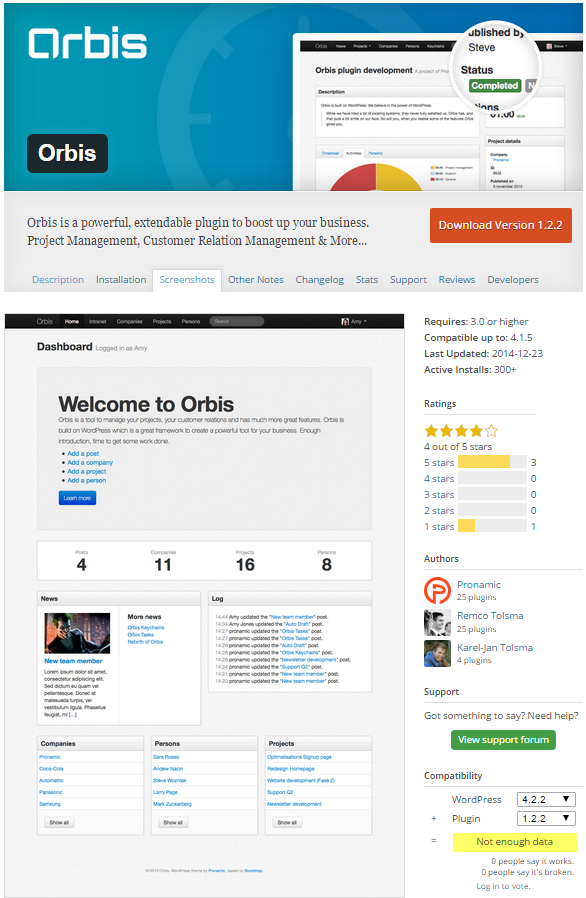
Orbis è un semplice plugin per la gestione dei progetti, ma con i componenti aggiuntivi gratuiti fa molto di più della semplice gestione dei progetti. Gli strumenti aziendali all'interno di Orbis includono la gestione delle relazioni con i clienti e le funzionalità Intranet. I progetti vengono inseriti su pagine o post e puoi utilizzare il normale sistema di commenti di WordPress per la comunicazione sul progetto.
Crei progetti, aziende (clienti) e persone (i membri del tuo team a cui assegni i progetti). Dopo averlo fatto, puoi creare un progetto usando l'editor visivo. Aggiunge nuovi campi per le informazioni sul progetto che includono un ID Orbis, cliente, ora, ID accordo (carica come PDF o documento di testo) e seleziona se il progetto è terminato o meno. Puoi anche scegliere e creare categorie per il progetto.
Puoi espandere Orbis con plug-in aggiuntivi. I componenti aggiuntivi includono:
- Compiti Orbis: aggiunge compiti alle persone e li collega ai tuoi progetti.
- Portachiavi Orbis: conserva tutte le tue password.
- Schede attività Orbis: ti consente di tenere traccia del tempo speso sui progetti.
- Tema Orbis: questo tema gratuito ti offre funzionalità di frontend e può essere ampliato con temi figlio.
Orbis richiede un po' più di configurazione perché devi creare aziende e persone, ma hai anche più abilità per questo. Puoi tenere traccia di tutto dalla dashboard e puoi vedere le statistiche di tutti i progetti. Questo è utile se vuoi vedere o stampare rapporti. Gli add-on portano davvero Orbis a un nuovo livello. Anche con tutte queste funzionalità è comunque facile da usare.
CollabPress
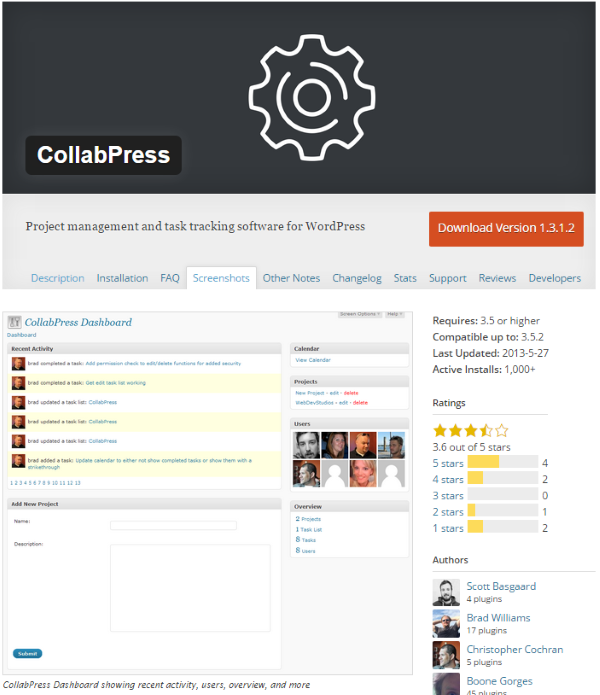
Questo ti consente di creare progetti, aggiungere attività, assegnare utenti a tali attività, impostare date di scadenza e allegare file ai progetti. Puoi usarlo solo dalla dashboard o puoi aggiungerlo a un post o a una pagina usando uno shortcode. Utilizza gli utenti WordPress integrati e invierà notifiche e-mail. Si integrerà con BuddyPress.

Per me questo non era intuitivo come gli altri. La creazione di un nuovo progetto mi ha dato la possibilità di inserire un titolo, una descrizione e scegliere a quale utente è stato assegnato. Successivamente mi ha portato alla panoramica del progetto, una schermata che mostra l'immagine degli utenti, l'elenco delle attività e l'elenco dei file. Da qui non c'erano istruzioni chiare su cosa fare dopo. Non c'erano attività, ma ho fatto clic su Visualizza tutte le attività per vedere se mi avrebbe permesso di creare un'attività. Da qui potrei creare una nuova attività o un nuovo elenco di attività. L'aggiunta di un'attività ha aperto una finestra in cui potevo inserire una descrizione, una data di scadenza, scegliere l'utente a cui è assegnata, scegliere la sua priorità e controllare l'opzione di notifica e-mail.
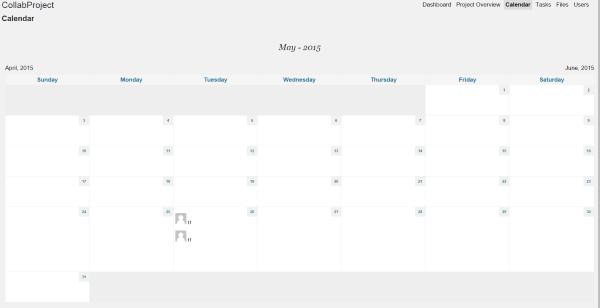
C'è un bel calendario in cui puoi vedere le attività, le loro date di scadenza e a chi sono assegnate. Da qui puoi selezionare qualsiasi attività e aggiungere commenti. C'è un elenco di file in cui puoi caricare file e allegarli a qualsiasi progetto desideri. Puoi tornare indietro e modificare o eliminare qualsiasi progetto, attività, elenco attività o commento.
Una volta che ho esaminato il processo, ho scoperto che era abbastanza facile da usare: a prima vista non è intuitivo. Mi piace molto la funzione del calendario. A mio parere, essere in grado di vedere le attività sul calendario offre una prospettiva migliore delle date di scadenza rispetto al semplice vederle in un elenco.
Responsabile del progetto
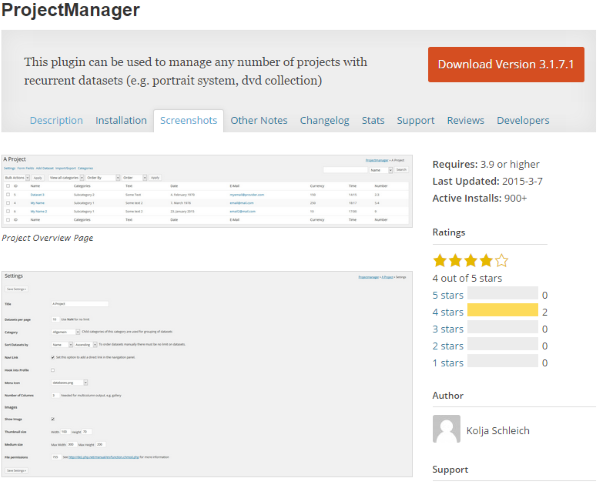
Questo ti consente di creare progetti e posizionarli su pagine o post con codici brevi o utilizzando un widget. La sua funzione principale è controllare i set di dati. Ha molti codici brevi per visualizzare vari set di dati, modelli per l'uso front-end, tag modello da utilizzare nel tuo tema, controllo dell'accesso in modo da poter decidere chi può fare cosa e molto altro. Puoi persino personalizzare il PHP per aggiungere tipi di campi modulo e icone al menu di amministrazione.
Dopo aver aggiunto il titolo di un progetto, devi sceglierne le impostazioni, aggiungere un set di dati e scegliere i suoi campi modulo. Puoi importare ed esportare i tuoi set di dati.
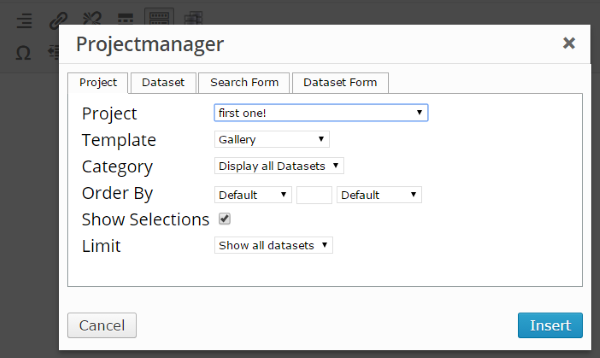
Puoi posizionare il progetto su un post selezionando l'icona Projectmanager sul tuo editor visivo. Puoi quindi scegliere il tuo progetto dall'elenco nella lightbox che appare. Da qui puoi scegliere il progetto, il modello, la categoria, il set di dati e i moduli.
Questo non è intuitivo come dovrebbe essere e tutte le cose del set di dati sono confuse. Fortunatamente c'è la documentazione, ma è un peccato che sia necessaria. Ha molte personalizzazioni che potrebbero farne valere la pena.
Project Manager di TPC
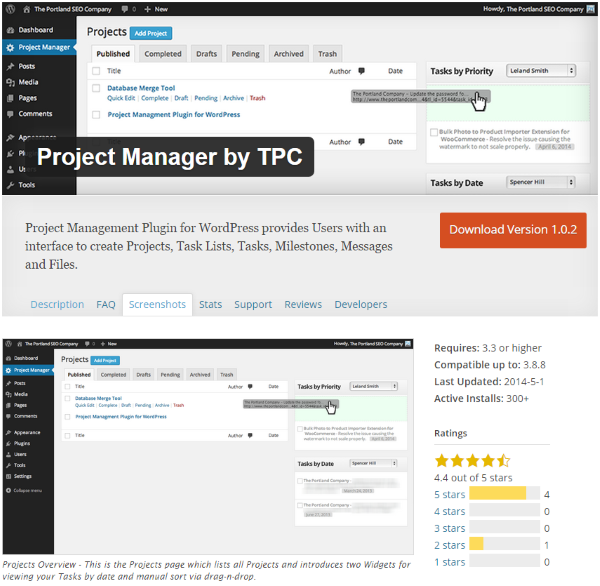
Questo è un fork di WP Project Manager, quindi condividerà molte delle stesse funzionalità come progetti, elenchi di attività, attività, pietre miliari, messaggi, elenchi di cose da fare e file. Tutta la gestione del progetto avviene nella dashboard, dietro le quinte. Ha un'interfaccia utente migliorata e alcune nuove funzionalità come la possibilità di collegare attività agli ID utente con hashtag che lo rendono una buona scelta da considerare.
La schermata Progetti ha una dashboard con schede che includono:
- Pubblicato
- Completato
- bozze
- In attesa di
- Archivio
- Spazzatura
Questa schermata ti consente di creare e gestire i tuoi progetti. È possibile visualizzare le attività per priorità o per data. Puoi modificare un progetto o contrassegnarlo come completo, bozza, ecc. Laddove WP Project Manager mostra i tuoi progetti come singoli riquadri con i dettagli del progetto, questa interfaccia utente mostra i tuoi progetti in una visualizzazione elenco con i dettagli sul progetto. Entrambi funzionano alla grande e la scelta migliore è una questione di preferenze personali.
Si è verificato un piccolo bug durante la creazione di un nuovo progetto. Parte dello schermo era nascosta dietro il menu del dashboard. Ho compresso il menu e sono stato in grado di creare il progetto. Dopo aver creato il titolo e fornito una descrizione, ho potuto visualizzare l'attività, aggiungere messaggi, un elenco di attività, pietre miliari e caricare e visualizzare file. Potrei anche apportare modifiche al titolo e alla descrizione. C'è un pulsante che avviserà i contributori via e-mail. Questa sezione funziona come WP Project Manager ma presenta alcuni miglioramenti visivi.
Ho trovato questo facile da usare. È un sistema autonomo e non ha componenti aggiuntivi o un'edizione Pro come fa WP Project Manager. Se non ne hai bisogno, questa interfaccia utente potrebbe essere sufficiente per rendere Project Manager di TPC la scelta giusta per te rispetto a WP Project Manager.
Progetto Panorama Lite
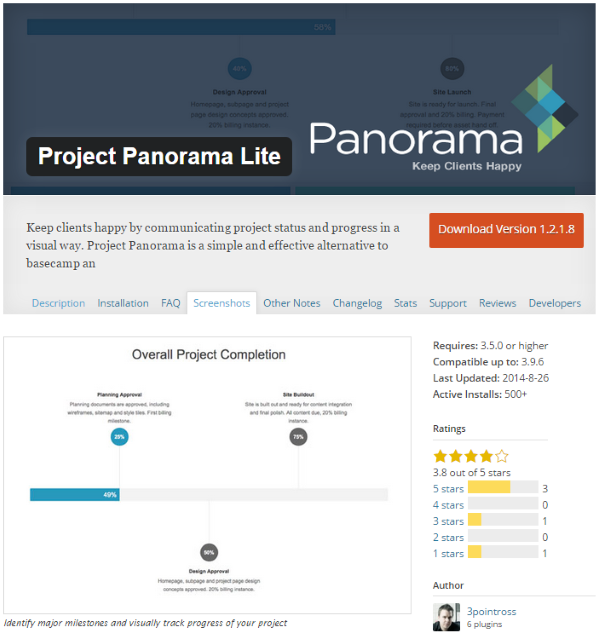
Questo è un plug-in di gestione del progetto progettato per mostrare visivamente le informazioni sul progetto. Puoi mostrare lo stato del progetto, creare attività, mostrare lo stato delle attività, archiviare documenti, creare tipi di progetto e avere fasi con l'avanzamento delle fasi. Utilizza un altro plug-in chiamato Advanced Custom Fields che ti consente di creare campi personalizzati visivamente.
Creare un nuovo progetto è semplice. Fornisce i campi per creare il titolo, la panoramica (che include il cliente, la percentuale di completamento, i dettagli, i documenti, la data di inizio e la data di fine), le pietre miliari, se consentire o meno i commenti come discussione e il tipo di progetto (che funzionano come categorie ). Il progetto viene pubblicato sul tuo sito come sottopagina della pagina Panorama. Contiene tutte le informazioni sul progetto, inclusa una timeline grafica per le pietre miliari.
Questo è facile da usare e ha alcune buone caratteristiche visive. Puoi copiare un progetto come una nuova bozza. Mi piace perché non devi creare ogni progetto da zero. Questa caratteristica da sola è una buona ragione per considerare questo plugin. Tutto quello che devi fare è cambiare il nome (o avrà -2 dopo il titolo originale) e i dettagli del nuovo progetto. Ha una buona documentazione per aiutarti a creare progetti.
C'è anche una versione premium. L'individuo costa $ 68 e aggiunge illimitate fasi e attività del progetto, regolazioni automatiche dello stato di avanzamento, archiviazione dei documenti, protezione con password, restrizioni di accesso e notifiche e-mail. Professional costa $ 88 e consente installazioni illimitate del sito.
Puoi anche ottenere componenti aggiuntivi per espanderlo ulteriormente. I componenti aggiuntivi includono:
- Lista di controllo
- galleria di immagini
- Caricatore front-end
I componenti aggiuntivi sono gratuiti ma funzionano solo con l'edizione premium di Panorama.
Pensieri finali
Che tu sia un libero professionista in prestito o un leader di un team, i plug-in di gestione dei progetti ti offrono un modo semplice per mantenere i tuoi progetti organizzati e nei tempi previsti dal tuo sito Web WordPress. L'integrazione degli strumenti di gestione dei progetti all'interno del tuo sito Web WordPress significa che tu e i membri del tuo team non dovete recarvi in un'altra posizione sul Web o fare affidamento sull'e-mail solo per vedere i dettagli del progetto, condividere file e comunicare lo stato.
Qualunque cosa tu scelga, assicurati di mantenerla semplice e di aggiornare le informazioni man mano che procedi. Se è troppo complicato o richiede troppo tempo, sarà meno probabile che venga utilizzato e quindi non farà bene a nessuno.
E tu? Utilizzi qualcuno di questi plugin per la gestione dei progetti? Ho tralasciato il tuo preferito? Raccontacelo nei commenti qui sotto.
